Gmail 甫推出時,便以超大的儲存空間吸引許多人的目光,當時 Gmail 甚至提倡「永遠不必」刪除電子郵件的概念,意在顯耀他們可以提供用不完的空間給 Gmail 的使用者。雖然在一開始就推出大容量的電子郵件,但是 Gmail 在往後的每一天還是繼續增加它的空間,一直到現在已經有將近 7.2 GB 的容量了。
在提供超大容量的同時,有人想到可以把 Gmail 當成網路硬碟來使用。因為除了容量以外,Gmail 的存取速度一直都算快,而且服務品質向來也很穩定,所以就成了存放檔案不錯的選擇。
Gmail Drive 是一款能將 Gmail 變身成網路硬碟的軟體,它會在我的電腦裡新增一個虛擬磁碟,之後我們便能以一般的檔案管理方式,將檔案複製、移動到 Gmail 空間,或是從 Gmail 空間複製、移動或是刪除檔案。在使用 GMail Drive 要注意一點,Gmail 允許的最大附件大小是 20 MB,所以試圖傳送超過此大小的檔案會出現錯誤。因此在傳送前最好能用壓縮軟體先分割檔案然後再傳送到 GMail Drive。
Gmail Drive 軟體資訊:
- 軟體網頁:http://www.viksoe.dk/code/gmail.htm
- 目前版本:1.0.14
- 介面語言:英文
- 檔案大小:156 KB
- 下載連結:請按我
GMail Drive 使用介紹:
▼ 安裝完 GMail Drive 之後,打開我的電腦就會看到有一個名為「GMail Drive」的磁碟(系統資料夾)
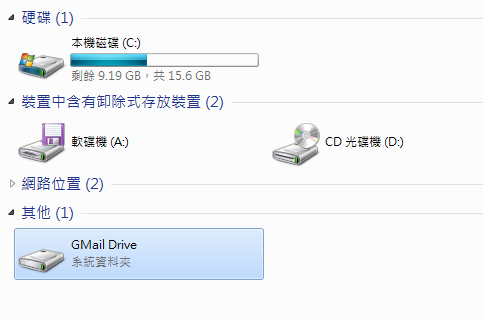
第一次進入 GMail Drive 的時候會要求我們輸入 Gmail 的帳號名稱和密碼,如果希望下次自動登入的話請勾選「Auto Login」,最後按下【OK】就可以登入了。▼
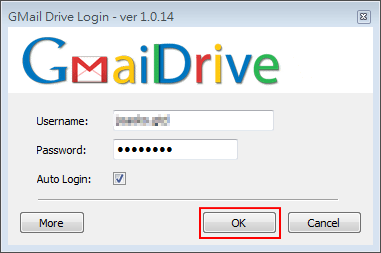
如何將檔案傳送到 Gmail Drive?
方法一、在要傳送的檔案上面按下右鍵,點選【傳送到】→【GMail Drive】▼
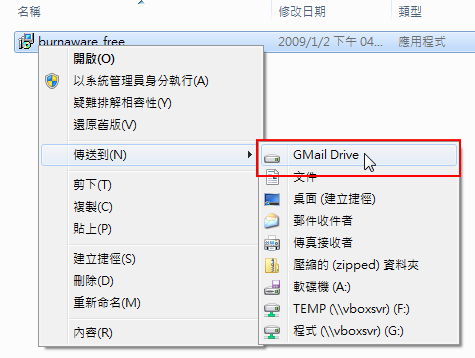
方法二、在檔案總管裡直接將檔案拖曳到 GMail Drive 的視窗裡 ▼
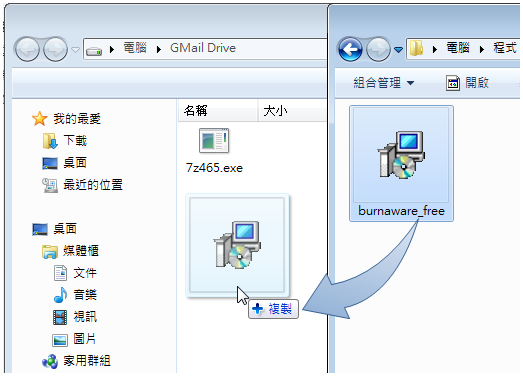
▼ 檔案傳輸時的畫面
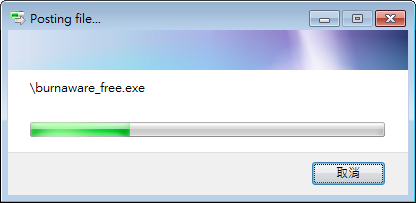
檔案傳輸完成時,如果我們登入 Gmail 的 WebMail 介面就會看到每一封郵件代表一個檔案 ▼
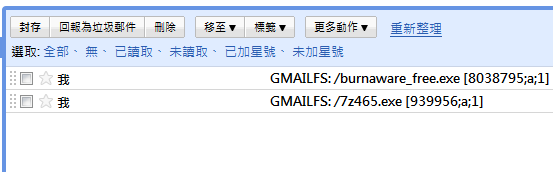
根據 Gmail 的說明,每一封郵件能包含的最大附件大小是 20 MB,在我試著傳送超過 20 MB 的檔案時會跳出這個錯誤對話框。▼
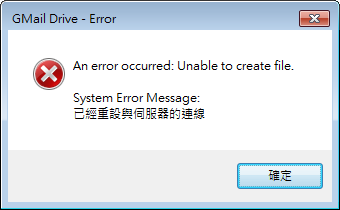
網路上已經有很多免空可供選擇了 請別再用gmail drive了 這軟體N年前剛推出時 就很多人因為用這軟體被鎖帳號
是啊 我也覺得這樣真的不是很好的做法耶,現在有很多網站可以提供上傳空間,還有自動備份功能,不用再用這種軟體拖慢gmail的速度了吧…
謝謝分享…